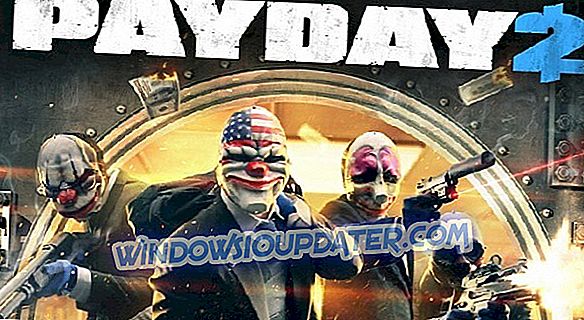Tusentals användare av Windows 7 och Windows 10 rapporterar att de inte kan skriva ut sidor från Internet Explorer efter att ha installerat tisdag uppdateringarna i juni. Mer specifikt är den tryckta sidan tom .
Så här beskriver en användare den här problemet på Microsofts forum:
Flera av våra användare fick säkerhetsuppdatering KB4022719 igår och får nu tomma sidor när de skrivs ut från vår Electronic Medical Records-applikation som bygger på Internet Explorers utskriftsfunktionalitet. Användarna som inte fick den här uppdateringen har inte detta problem. Avinstallera uppdateringen åtgärdar problemet. Jag vill bara sprida ordet att detta händer eftersom jag inte kan hitta något annat sätt att informera Microsoft.
Det här problemet verkar bara påverka Internet Explorer 11, eftersom användare kan skriva ut med Chrome eller Edge. Hittills verkar synderna för denna fråga vara Windows 7 KB4012719 och Windows 10 KB4022725 .
Fix: Internet Explorer skriver ut tomma sidor
Lösning 1 - Avinstallera uppdateringarna
Om du ofta skriver ut webbsidor med Internet Explorer, är det enklaste sättet att åtgärda problemet att avinstallera KB4012719 respektive KB4022725.
Men om du vill dra nytta av de kvalitetsförbättringar som dessa två uppdateringar medför, borde du behålla dem. I det här fallet följer du felsökningsstegen nedan. Du kan också använda följande lösningar för att åtgärda utskriftsproblem i IE som inte är relaterade till Windows-uppdateringar.
Lösning 2 - Reparera IE
Du kan reparera IE genom att återställa webbläsarens inställningar. På så sätt returnerar du dem till det tillstånd de var i när Internet Explorer först installerades på datorn. Tänk på att återställa Internet Explorer inte är reversibel, och alla inställningar går förlorade efter återställningen.
- Starta Internet Explorer> gå till Verktyg-menyn> klicka på Internet-alternativ.
- I fönstret Internetalternativ väljer du fliken Avancerat.
- Klicka på Återställ och vänta tills Internet Explorer slutar att tillämpa standardinställningarna.
- Klicka på Stäng> OK> starta om Internet Explorer.
Lösning 3 - Uppdatera skrivardrivrutinerna
- Gå till Start> välj Enhetshanteraren> expandera skrivare
- Hitta din skrivare i listan> högerklicka på den> välj Uppdatera drivrutin.
Lösning 4 - Inaktivera skyddat läge
- Klicka på ikonen Verktyg i Internet Explorer> välj fliken Säkerhet> avmarkera kryssrutan bredvid Aktivera skyddat läge> klicka på Använd> OK.
- Starta om Internet Explorer igen> Bläddra till en webbplats> Testa skriv ut en sida medan du kör webbläsaren som administratör.
Lösning 5 - Flytta dina USER-mappar till en annan enhet eller plats
- Stäng Internet Explorer> gå till Start> starta Command Prompt som administratör> skriv följande kommando: mkdir% userprofile% AppDataLocalTempLow
- Kör kommandotolken som administratör igen och den här gången skriver du det här kommandot: icacls% userprofile% AppDataLocalTempLow / setintegritylevel low
- Öppna Internet Explorer och skriv ut några sidor. Den utskrivna sidan ska inte längre vara tom.
Vi hoppas att den ovan beskrivna lösningen hjälpte dig att fixa utskriftsproblemen som påverkar IE. Om du har stött på andra lösningar för att åtgärda detta problem, kan du fria att lista felsökningsstegen i kommentarfältet nedan.